在玩游戏时,有时候我们可能会遇到游戏画面太小而难以看清的问题,在Steam平台上,我们可以通过调整游戏的分辨率来放大游戏屏幕,让游戏画面更清晰更易于观看。设置游戏分辨率可以帮助玩家更好地享受游戏过程,提高游戏体验。接下来我们将介绍如何在Steam上设置游戏分辨率,让游戏画面更加清晰。
Steam如何设置游戏分辨率
步骤如下:
1.首先点击打开Steam。
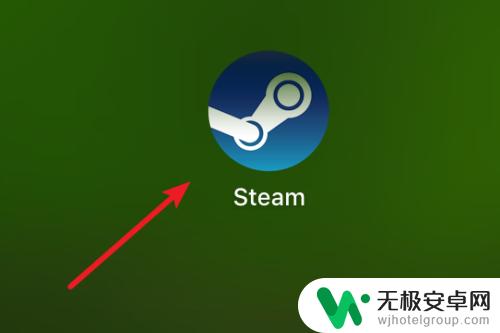
2.打开后,点击菜单栏上的Steam。
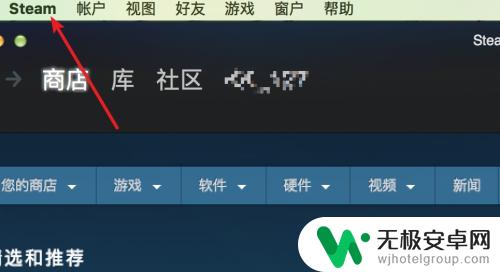
3.在子菜单里,点击‘Preferences’。
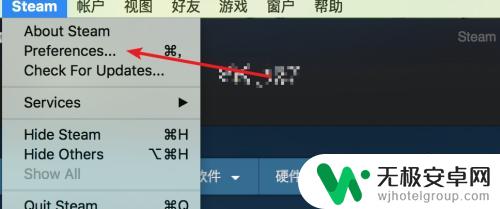
4.打开了偏好设置窗口,点击左边的‘家用流式传输’
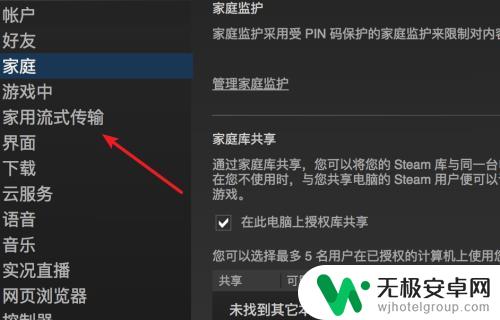
5.点击打开后,点击上面的‘高级客户端选项’
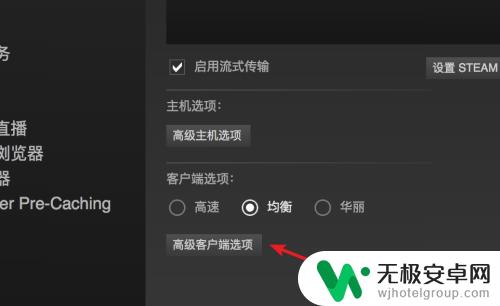
6.打开了一个小窗口,点击上面的分辨率选项,
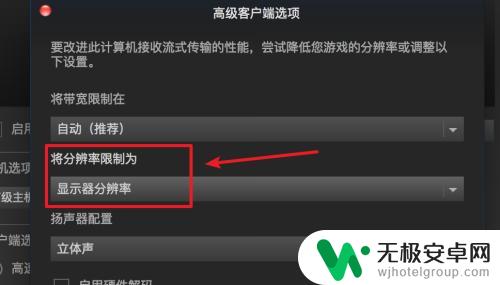
7.在弹出的选项里,点击选中需要的分辨率。然后点击‘确定’按钮就行了。
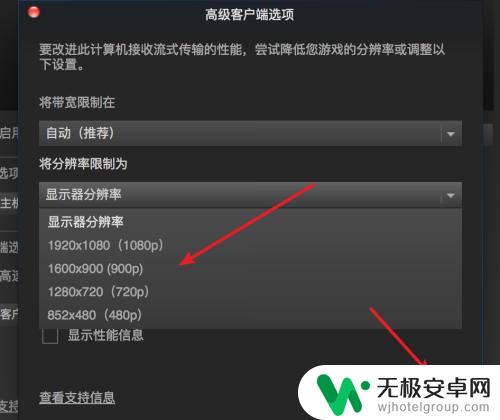
关于如何放大Steam游戏屏幕的内容就介绍到这里了。请继续关注本站以获取更多精彩内容,让你的游戏体验更有趣!











